Windows10系统之家 - 安全纯净无插件系统之家win10专业版下载安装
时间:2020-07-30 09:21:43 来源:Windows10之家 作者:huahua
出现AI内存不足无法导出(无法完成操作)时怎么处理?AI内存不足的情况和PS一样,受到暂存盘容量限制,已做好的图保存会出现无法完成操作提示,也无法导出该图形,遇到该问题的时候,我们可以根据以下步骤进行解决。
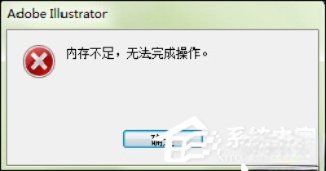
AI内存不足无法导出(无法完成操作)时怎么处理?
1、点击电脑桌面的AI快捷图标,打开AI软件。
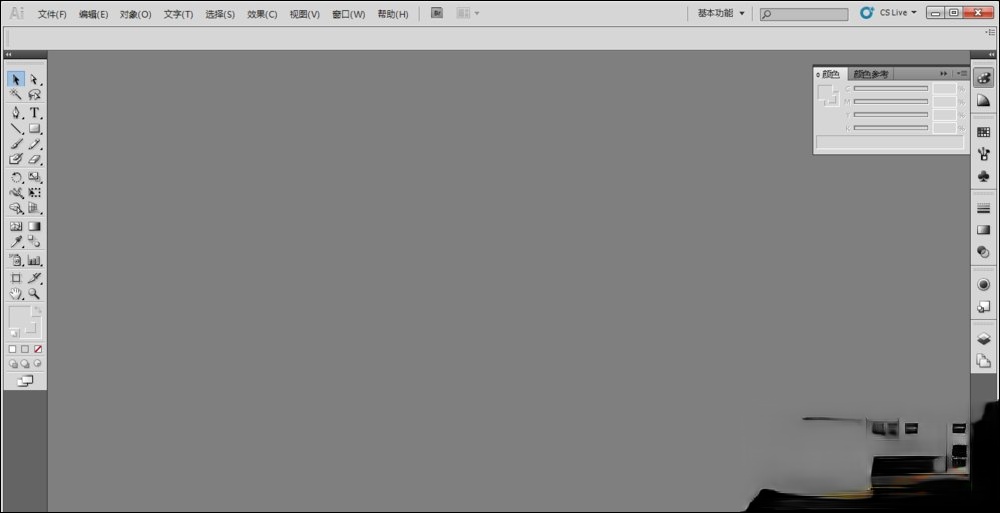
2、在AI“菜单栏”找到“编辑”,在里面找到“首选项”——“增效工具和暂存盘”,打开“首选项”设置面板。

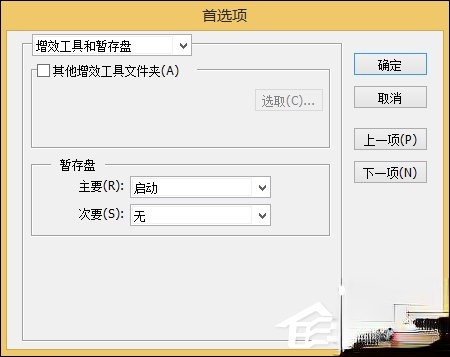
3、在“首选项”设置面板,将“暂存盘”选项,将盘D和F打开,等到出现”注:更改将在下次启动AI时生效“,即完成设置。
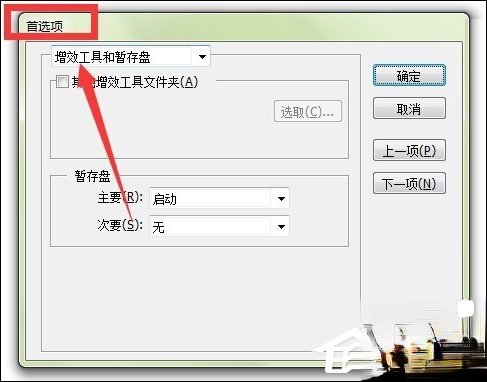
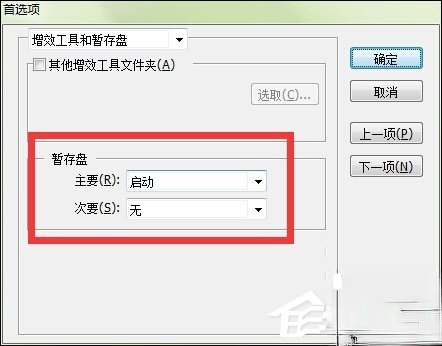
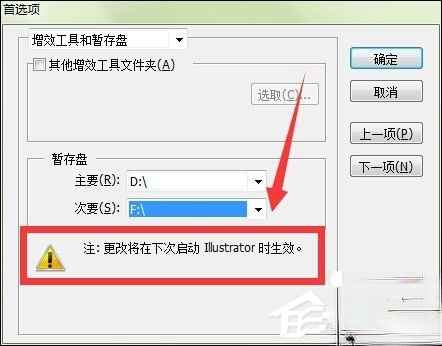
4、等设置完成之后,点击”确定“保存设置即可。
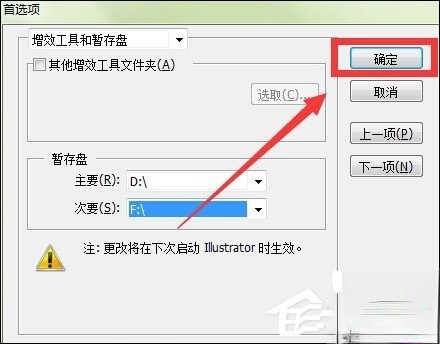
以上步骤便是AI内存不足无法导出(无法完成操作)时的处理方法,因为设置无法立即生效的缘故,用户需将AI暂存盘下的分区转移一些大文件,以解决已做好的AI无法保存的窘迫。
热门教程
热门系统下载
热门资讯





























